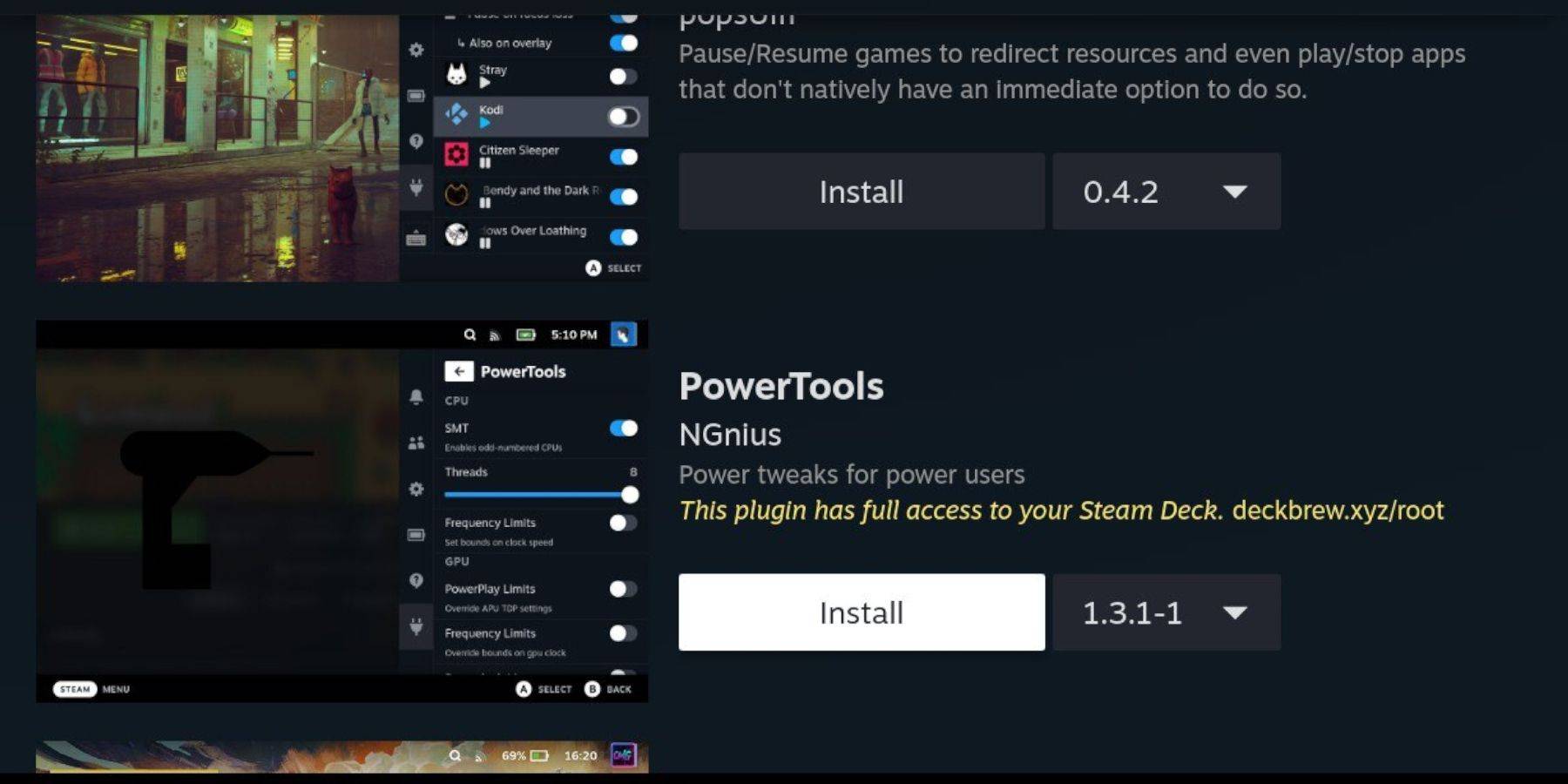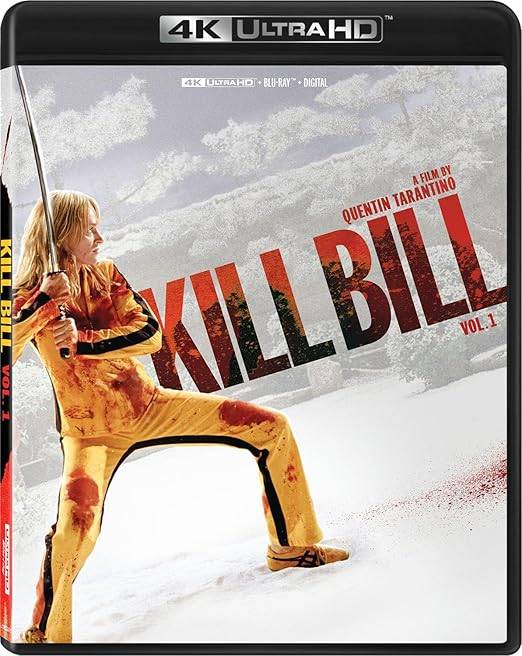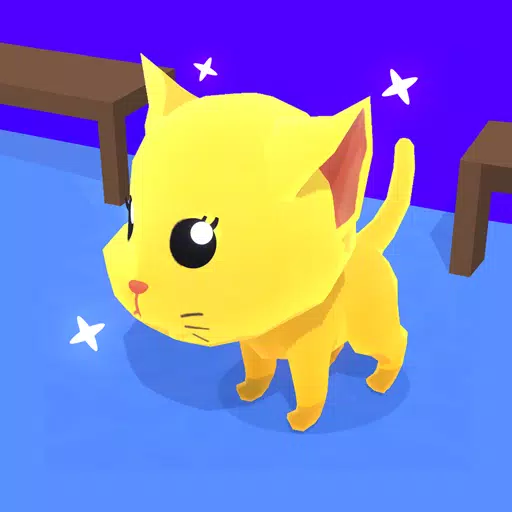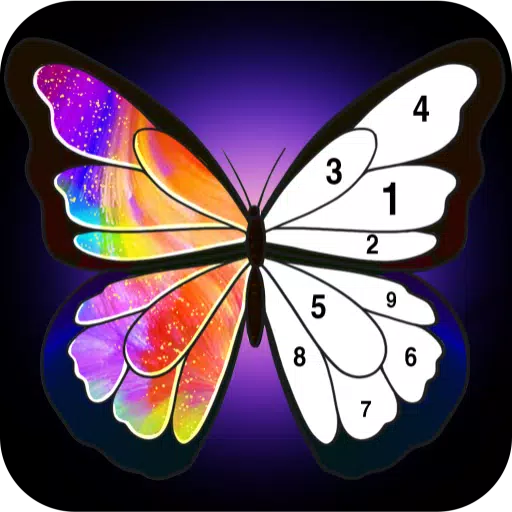ปลดปล่อยคอลเลกชัน Sega CD ของคุณบน Steam Deck: คู่มือฉบับสมบูรณ์
Sega CD หรือ Mega CD ได้ขยายขีดความสามารถของ Sega Genesis/Megadrive โดยมอบประสบการณ์การเล่นเกมที่ได้รับการปรับปรุงด้วยเสียงคุณภาพซีดีและซีเควนซ์ FMV แม้ว่าจะไม่ประสบความสำเร็จในเชิงพาณิชย์มากนัก แต่ก็นำเสนอภาพรวมที่น่าสนใจเกี่ยวกับอนาคตของการเล่นเกม ตอนนี้ ต้องขอบคุณ EmuDeck ที่ทำให้คุณสามารถย้อนเวลากลับไปในยุคนี้อีกครั้งบน Steam Deck ของคุณ คู่มือนี้มีคำแนะนำแบบทีละขั้นตอน
อัปเดตเมื่อวันที่ 9 มกราคม 2025: คู่มือนี้รวม Decky Loader และ Power Tools ไว้ด้วย ซึ่งนักพัฒนา EmuDeck แนะนำเพื่อประสิทธิภาพสูงสุด และรวมการแก้ไขปัญหา Decky Loader หลังจากอัปเดต Steam Deck
ขั้นตอนก่อนการติดตั้ง: โหมดนักพัฒนาและสิ่งจำเป็น
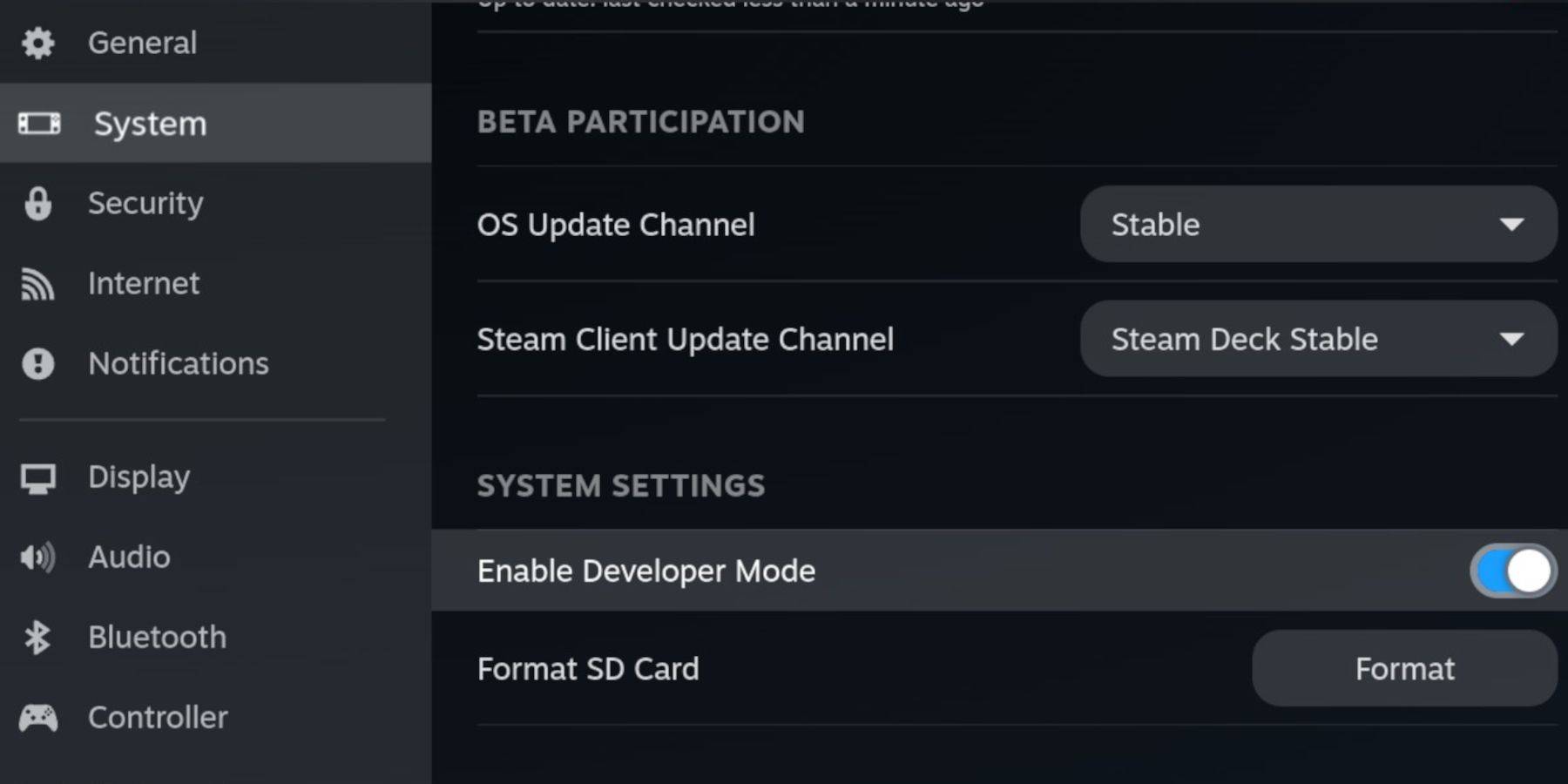 เปิดใช้งานโหมดนักพัฒนาซอฟต์แวร์และการดีบัก CEF ระยะไกลบน Steam Deck ของคุณเพื่อความเข้ากันได้ของ EmuDeck อย่างราบรื่น
เปิดใช้งานโหมดนักพัฒนาซอฟต์แวร์และการดีบัก CEF ระยะไกลบน Steam Deck ของคุณเพื่อความเข้ากันได้ของ EmuDeck อย่างราบรื่น
- เปิด Steam Deck ของคุณ
- เข้าถึงเมนู Steam (ปุ่ม Steam)
- นำทางไปยังระบบ > โหมดนักพัฒนาซอฟต์แวร์ และเปิดใช้งาน
- เปิดเมนูนักพัฒนาซอฟต์แวร์และเปิดใช้งาน CEF Remote Debugging
- เข้าถึงเมนู Power (ปุ่ม Steam) และสลับไปที่โหมดเดสก์ท็อป
- <>
<> การ์ด microSD ขนาด A2 ที่รวดเร็วสำหรับ EmuDeck และเกม จัดรูปแบบบน Steam Deck ของคุณ
- ไฟล์ Sega CD ROM และ BIOS ที่ได้รับอย่างถูกกฎหมาย
- (เป็นทางเลือก แต่แนะนำ) แป้นพิมพ์และเมาส์เพื่อการจัดการไฟล์ที่ง่ายขึ้น
- <>
- การจัดรูปแบบการ์ด SD:
ใส่การ์ด microSD ของคุณ เข้าถึงเมนู Steam > พื้นที่เก็บข้อมูล
- เลือก "ฟอร์แมตการ์ด SD"
- <>
- การดาวน์โหลดและติดตั้ง EmuDeck:
- <> <> เข้าถึงโหมดเดสก์ท็อป (ปุ่ม Steam > พลังงาน)
ดาวน์โหลดเบราว์เซอร์จาก Discovery Store ดาวน์โหลด EmuDeck ผ่านเบราว์เซอร์ของคุณ โดยเลือกเวอร์ชัน SteamOS ที่เหมาะสม
เรียกใช้โปรแกรมติดตั้ง โดยเลือกการติดตั้ง "กำหนดเอง"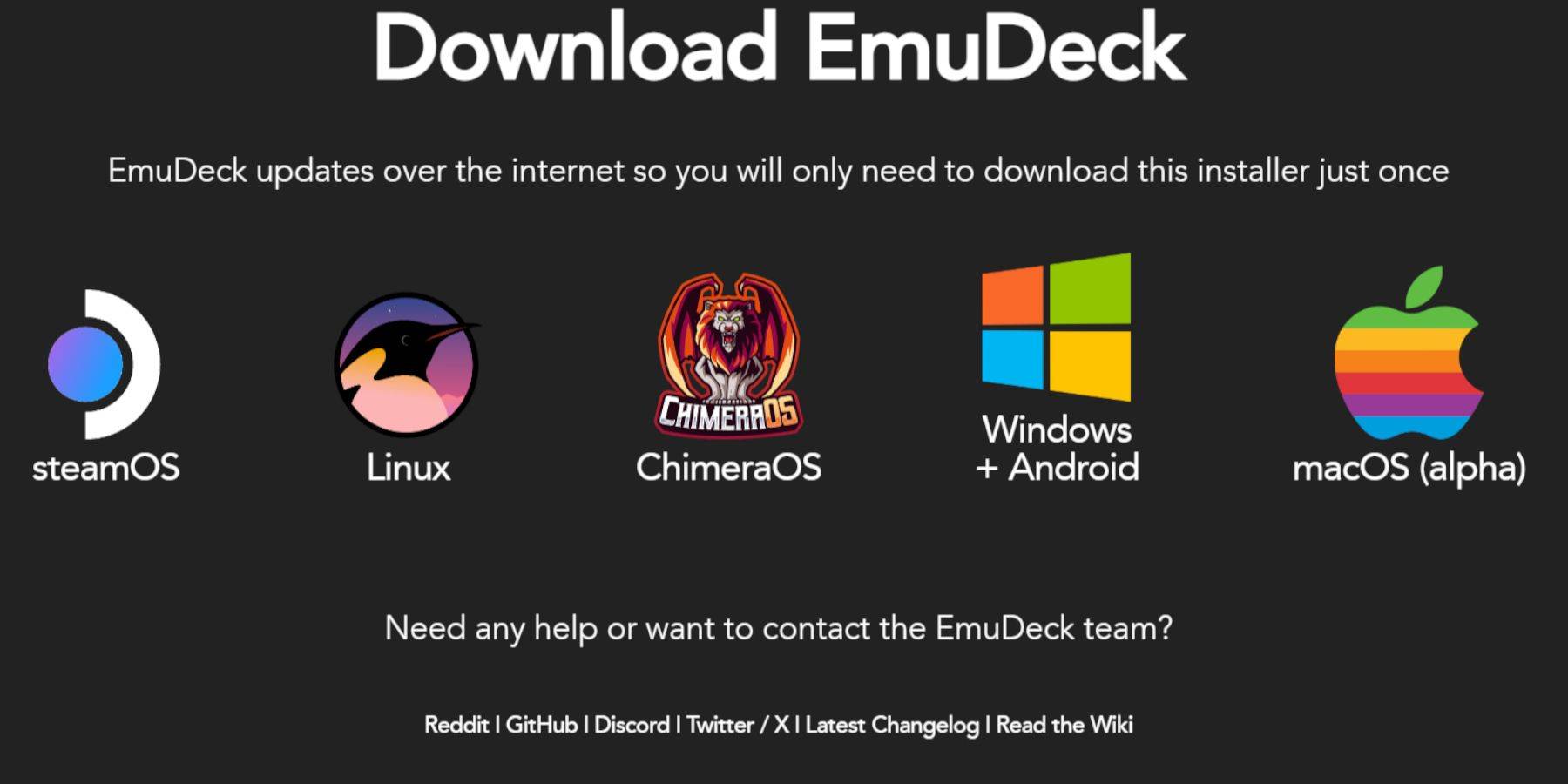
- เลือกอีมูเลเตอร์ที่คุณต้องการ (แนะนำให้ใช้ RetroArch, MelonDS, Steam ROM Manager, Emulation Station)
- ทำการติดตั้งให้เสร็จสิ้นโดยเลือก "เสร็จสิ้น" <> การถ่ายโอนไฟล์ซีดี Sega: <> ถ่ายโอน BIOS: <>
- เปิด Dolphin File Browser ในโหมดเดสก์ท็อป
ไปที่โฟลเดอร์ "Emulation" > "BIOS" และถ่ายโอนไฟล์ BIOS ของคุณ <>
การถ่ายโอน ROM: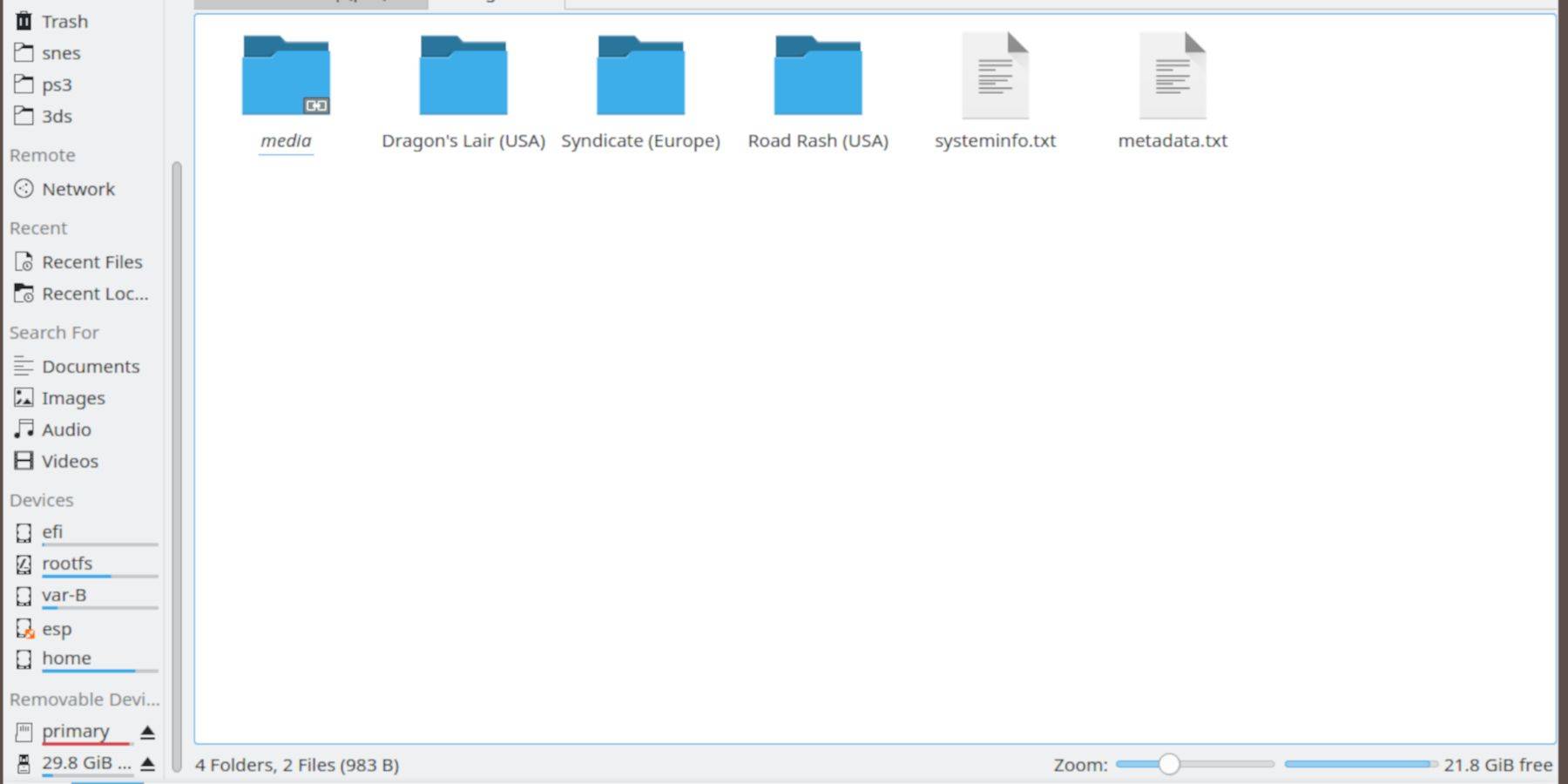
นำทางไปยังการ์ด microSD ของคุณ ("หลัก") > "การจำลอง" > "ROMS" เปิดโฟลเดอร์ "segaCD" หรือ "megaCD" และถ่ายโอน ROM ของคุณ
<>- การเพิ่ม ROM ด้วย Steam ROM Manager:
- <>
<>
เปิดตัว EmuDeck
เปิด Steam ROM Manager จากแผงด้านซ้าย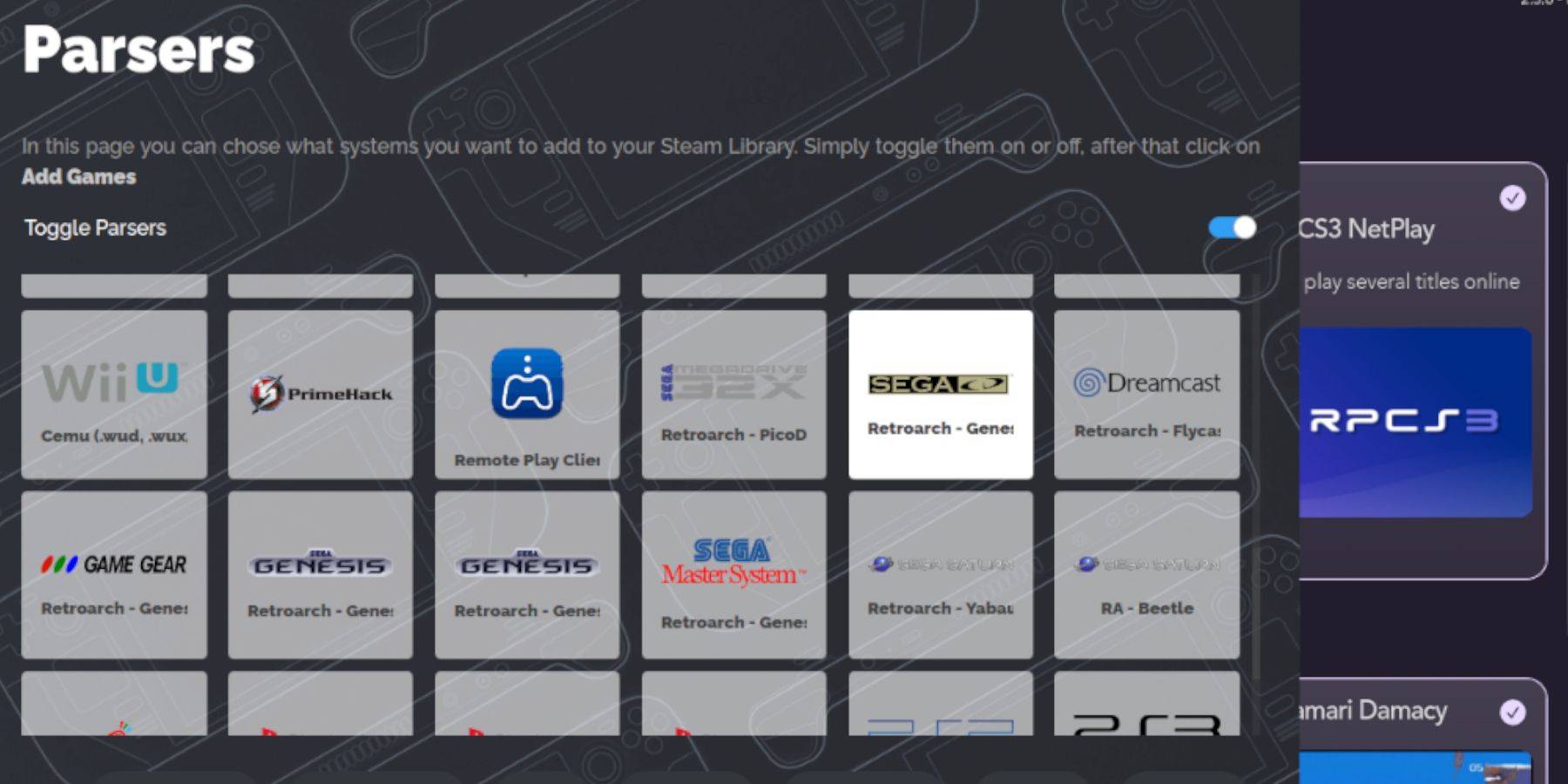
- ปฏิบัติตามคำแนะนำบนหน้าจอ เพิ่มเกม Sega CD ของคุณและแยกวิเคราะห์ข้อมูล <> การจัดการกับปกที่หายไป: <>
<> ใช้ฟังก์ชัน "แก้ไข" ใน Steam ROM Manager
ค้นหาชื่อเกมและเลือกหน้าปกที่เหมาะสม
<> การเพิ่มหน้าปกด้วยตนเอง: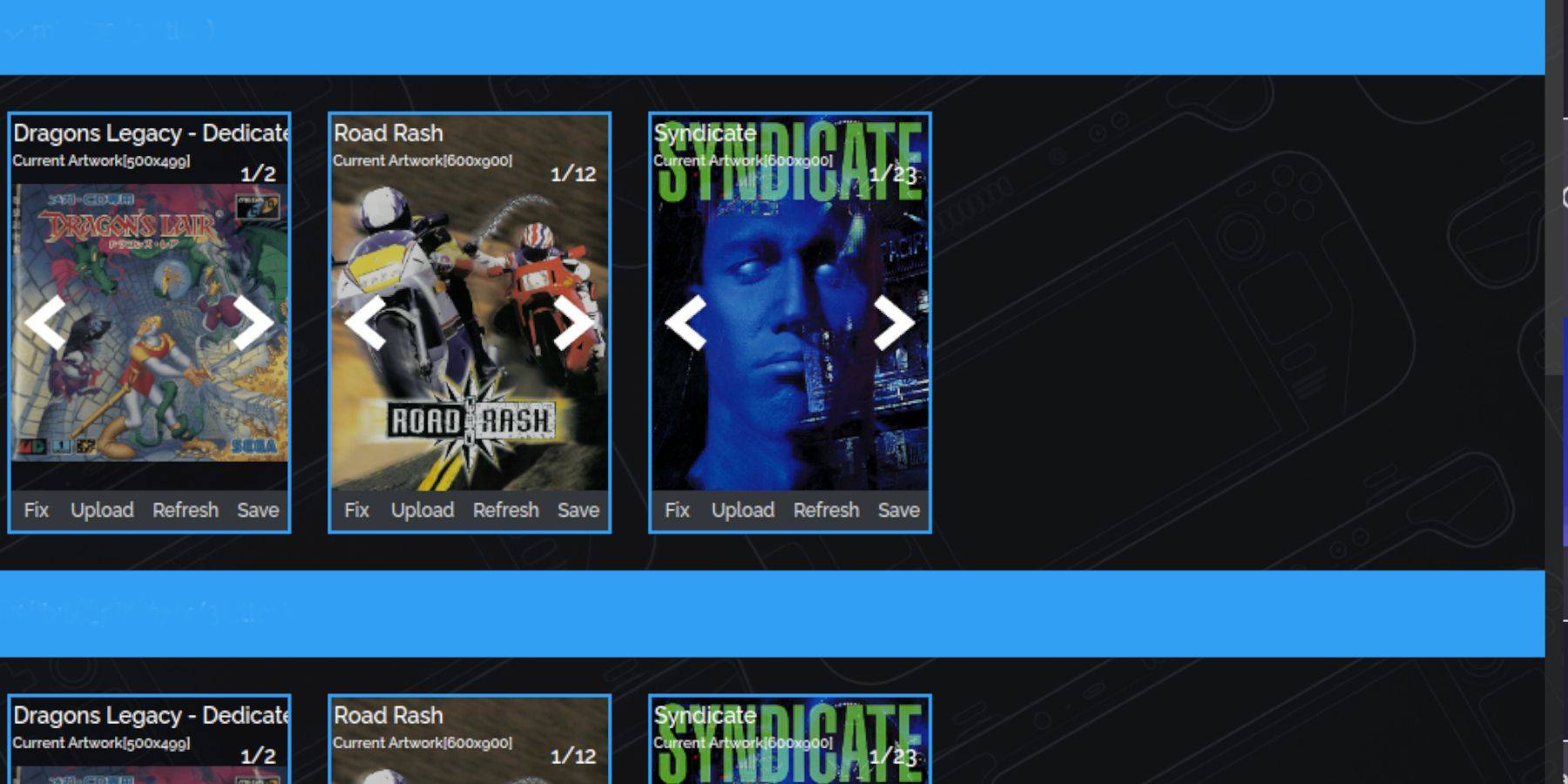 บันทึกและปิด
บันทึกและปิด- หาก SRM ไม่พบหน้าปก ให้อัปโหลดภาพด้วยตนเองโดยใช้ฟังก์ชัน "อัปโหลด" ใน SRM
- การเล่นเกมซีดี Sega ของคุณ:
เข้าถึงโหมดการเล่นเกม ไปที่คลัง Steam ของคุณ > คอลเลกชัน
ค้นหาคอลเลกชัน Sega CD ของคุณและเปิดตัวเกมของคุณ
<>การใช้สถานีจำลอง:
Emulation Station (หากติดตั้ง) มอบประสบการณ์ไลบรารีที่เหนือกว่า โดยเฉพาะเกมแบบหลายดิสก์ เข้าถึงได้ผ่านทางคลัง Steam ของคุณ > แท็บที่ไม่ใช่ Steam ใช้ฟังก์ชัน Scraper เพื่อให้ได้ข้อมูลเมตาและภาพหน้าปกที่เหมาะสมที่สุด
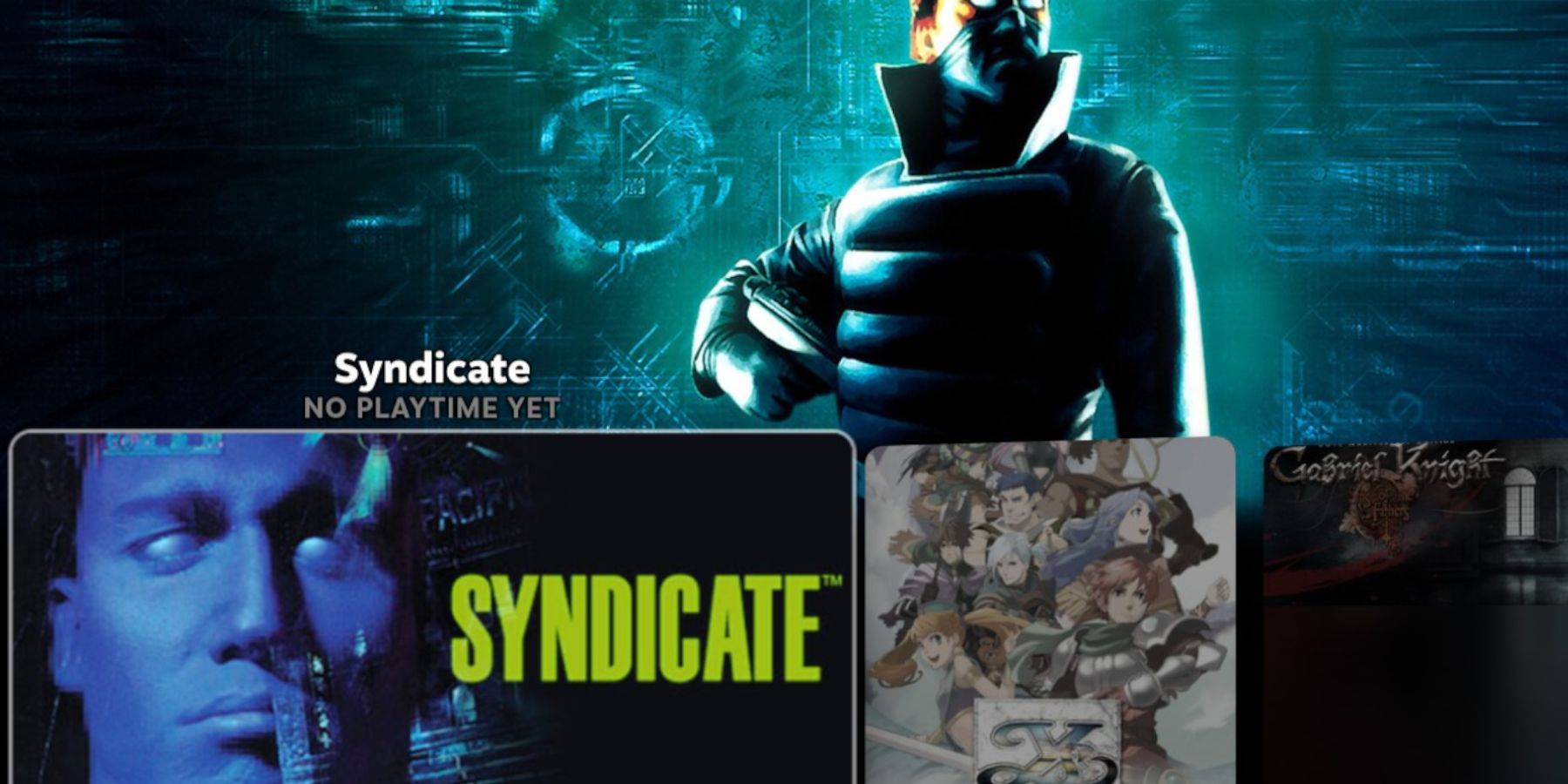
- การติดตั้ง Decky Loader:
<>
<>
- สลับไปที่โหมดเดสก์ท็อป
- ดาวน์โหลด Decky Loader จากหน้า GitHub
รีสตาร์ท Steam Deck ของคุณในโหมดเกม <>
การติดตั้งและกำหนดค่าเครื่องมือไฟฟ้า:
<> <> เข้าถึง Decky Loader ผ่านเมนูการเข้าถึงด่วน (QAM)
ติดตั้งเครื่องมือไฟฟ้าจาก Decky Store
<>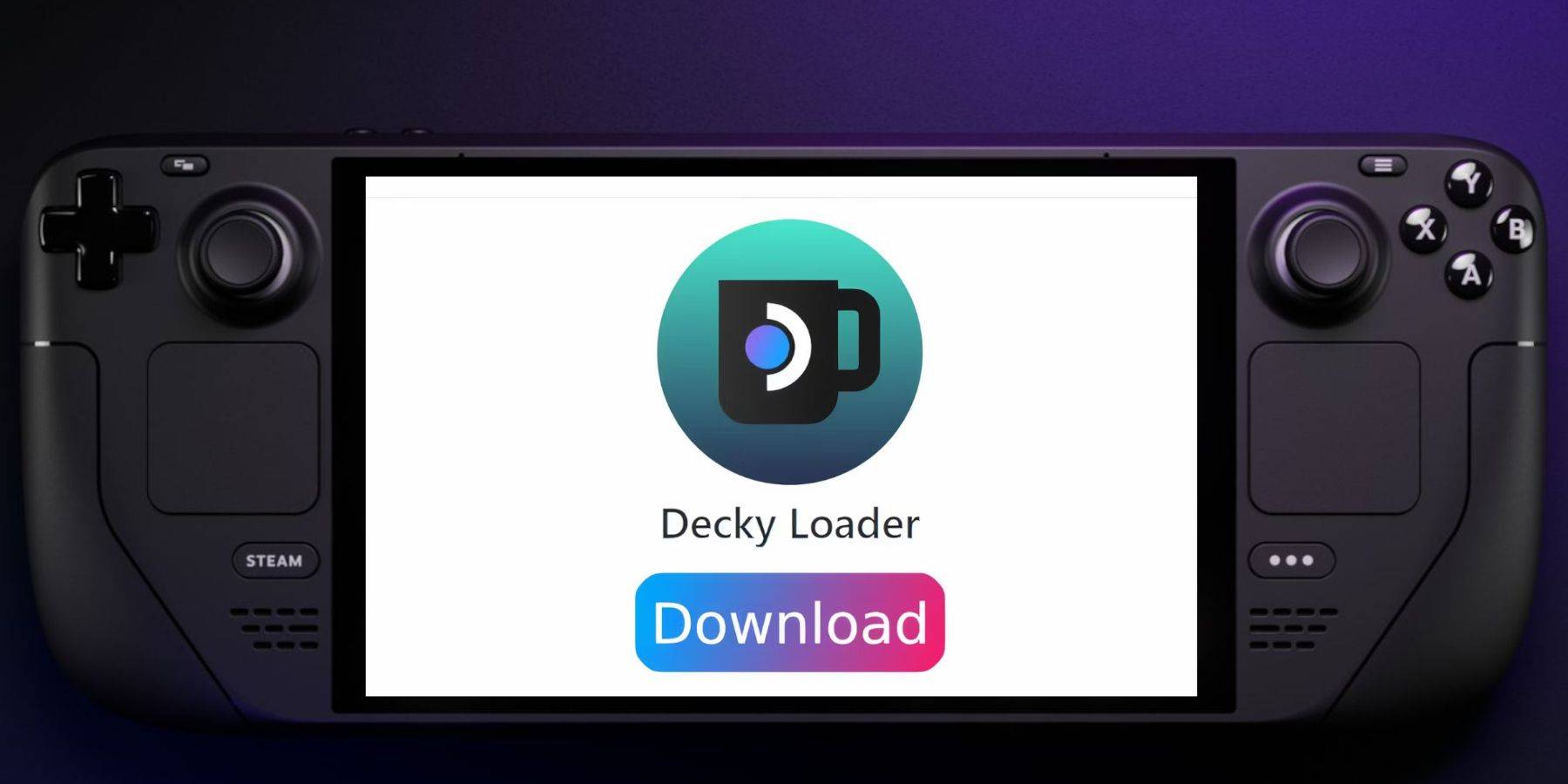 กำหนดค่าเครื่องมือไฟฟ้า (ปิดการใช้งาน SMT, ตั้งค่าเธรดเป็น 4, ปรับนาฬิกา GPU หากจำเป็น)
กำหนดค่าเครื่องมือไฟฟ้า (ปิดการใช้งาน SMT, ตั้งค่าเธรดเป็น 4, ปรับนาฬิกา GPU หากจำเป็น)- การกู้คืน Decky Loader หลังจากการอัพเดต Steam Deck:
- <> หาก Decky Loader ถูกลบออกหลังจากการอัพเดต:
- <> สลับไปที่โหมดเดสก์ท็อป
- ดาวน์โหลด Decky Loader อีกครั้งจาก GitHub
เรียกใช้โปรแกรมติดตั้งโดยใช้ "Execute" และระบุรหัสผ่าน sudo ของคุณ รีสตาร์ท Steam Deck ของคุณ
<>คู่มือที่ครอบคลุมนี้รับประกันว่าการตั้งค่าจะราบรื่นและประสบการณ์การเล่นเกม Sega CD ที่สนุกสนานบน Steam Deck ของคุณ